windows10照片查看器没了怎么恢复 windows10照片查看器不见的恢复方法
windows10系统照片查看器是一个查看图片的工具,能够满足不同的查看需求。有的用户将系统升级win10系统之后,发现照片查看器没有了,有什么办法恢复?带着此疑问,今天教程来看看windows10照片查看器不见的恢复方法。
具体方法如下:
1、在电脑桌面下同时按键盘的win键+字母R,弹出运行窗口,在弹出窗口中输入regedit,点击确定。
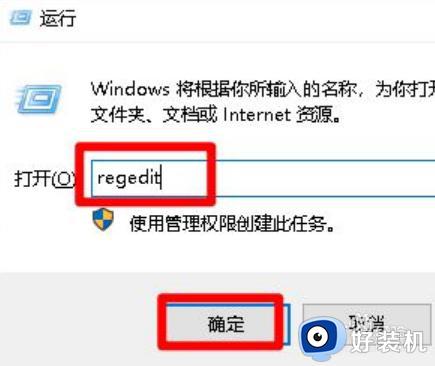
2、此时会弹出注册表编辑器,可以手动查找,也可以在输入栏输入计算机HKEY_LOCAL_MACHINESOFTWAREMicrosoftWindows Photo ViewerCapabilitiesFileAssociations,按键盘回车键。
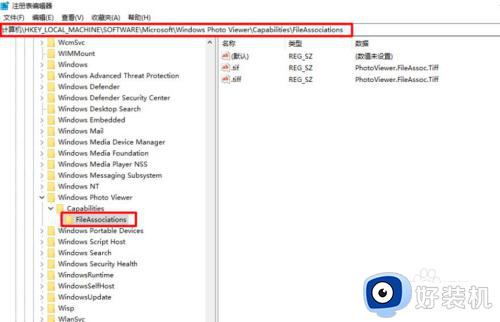
3、在右侧空白处单击鼠标右键,选择新建——字符串值,重命名为常见的图片格式。
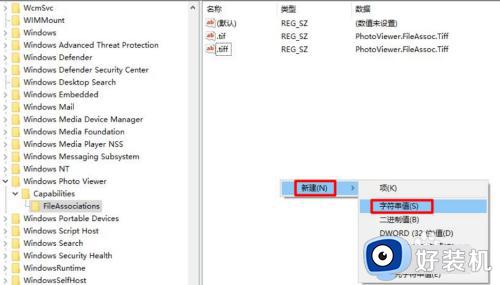
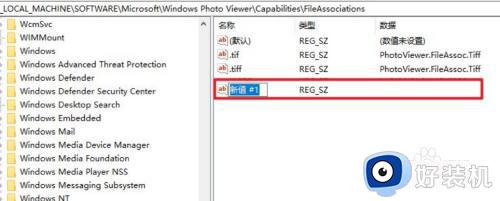
4、双击tiff,在弹出的窗口中复制数值数据“PhotoViewer.FileAssoc.Tiff“,双击新建的图片格式,把刚刚复制的内容粘贴进去,点击确定。
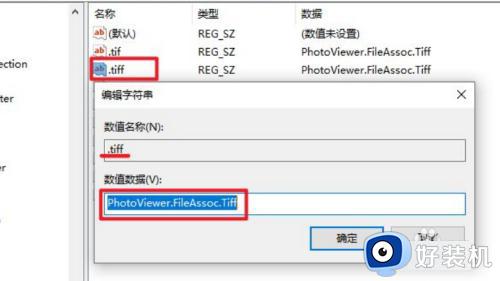
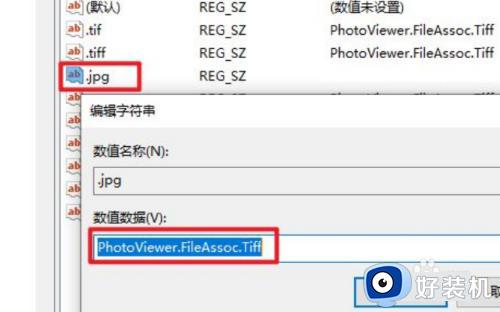
5、重复上步操作,把常见图片格式添加进去,常见图片格式:.jpg、.jpeg、.png、.bmp、.ico、.webp、.gif(注意前面的“.”),关闭注册表编辑器,重启电脑。
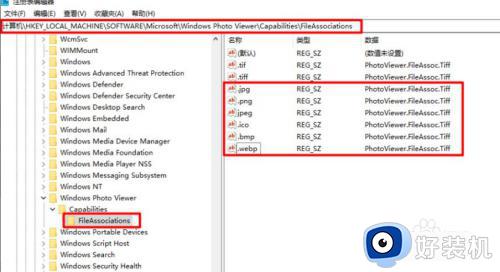
6、等待电脑开机,在左下角开始菜单中点击鼠标右键,选择应用和功能,在弹出窗口中选择默认应用。
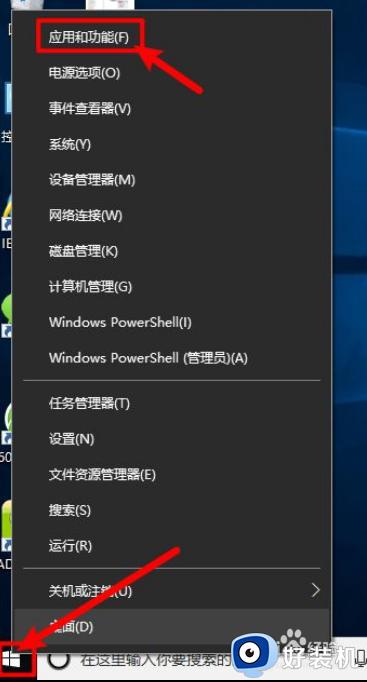
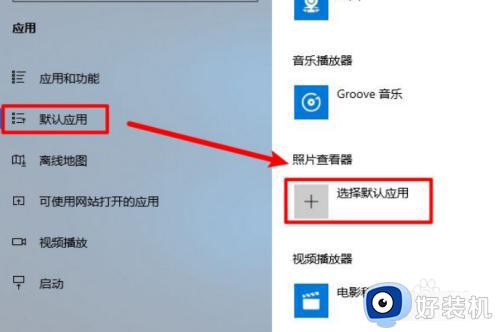
7、在右侧找到照片查看器,单击选择Windows照片查看器,有时会弹出确认框,选择仍然切换,关闭窗口。
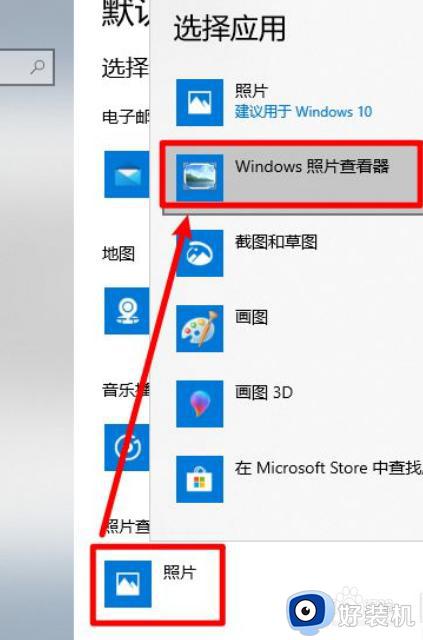
综上所述windows10照片查看器不见的恢复方法,简单设置之后,照片查看器就恢复正常显示了。
windows10照片查看器没了怎么恢复 windows10照片查看器不见的恢复方法相关教程
- win10windows照片查看器没了怎么办 win10自带的照片查看器没了如何修复
- windows10自带图片查看器的设置方法 win10怎么设置图片查看器打开图片
- win10默认照片查看器不见了怎么回事 win10自带照片查看器没了的解决办法
- win10图片查看器不见了怎么办 win10照片查看器没有了解决方法
- win10windows图片查看器没有了恢复方法 win10没有windows图片查看器怎么办
- 如何在win10安装windows照片查看器 win10照片查看器没了怎样安装
- win10自带照片查看器没了怎么回事 win10系统没有windows照片查看器如何找回
- win10没有照片查看器怎么办 win10自带照片查看器没了如何解决
- win10 照片库查看器 gif图片看不了怎么回事 win10照片查看器无法查看gif图片如何处理
- windows10无法使用Microsoft照片查看图片软件如何处理
- win10拼音打字没有预选框怎么办 win10微软拼音打字没有选字框修复方法
- win10你的电脑不能投影到其他屏幕怎么回事 win10电脑提示你的电脑不能投影到其他屏幕如何处理
- win10任务栏没反应怎么办 win10任务栏无响应如何修复
- win10频繁断网重启才能连上怎么回事?win10老是断网需重启如何解决
- win10批量卸载字体的步骤 win10如何批量卸载字体
- win10配置在哪里看 win10配置怎么看
win10教程推荐
- 1 win10亮度调节失效怎么办 win10亮度调节没有反应处理方法
- 2 win10屏幕分辨率被锁定了怎么解除 win10电脑屏幕分辨率被锁定解决方法
- 3 win10怎么看电脑配置和型号 电脑windows10在哪里看配置
- 4 win10内存16g可用8g怎么办 win10内存16g显示只有8g可用完美解决方法
- 5 win10的ipv4怎么设置地址 win10如何设置ipv4地址
- 6 苹果电脑双系统win10启动不了怎么办 苹果双系统进不去win10系统处理方法
- 7 win10更换系统盘如何设置 win10电脑怎么更换系统盘
- 8 win10输入法没了语言栏也消失了怎么回事 win10输入法语言栏不见了如何解决
- 9 win10资源管理器卡死无响应怎么办 win10资源管理器未响应死机处理方法
- 10 win10没有自带游戏怎么办 win10系统自带游戏隐藏了的解决办法
